一、Docker启动bitwarden
1.在docker套件的注册表中搜索bitwarden,选择第二个映像(bitwardenrs/server)下载。
2.下载完成后启动映像,修改容器名称后进入高级设置。
3.映射容器的/data目录到你自己的目录(如/docker/bitwarden),里面存放的是数据库文件。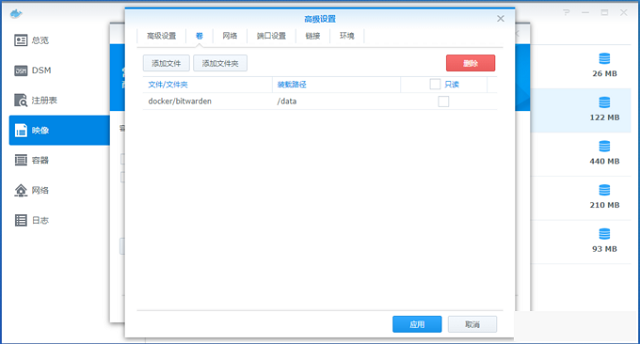
4.映射容器的对外端口,在下图红框处填写的端口(1024-65535之间并且不与其他端口冲突),将容器的80端口映射出来。这里上面的3012端口的设置我们保持不动,80端口假设映射到8001端口。
5.点击应用启动容器,应用即部署完成。
二、设置反向代理
1.打开群晖控制面板-应用程序门户(找不到的话请点击高级模式),切换到反向代理服务器。新增一条记录,描述可以自己填写,来源处协议选择https,主机名为你在外网访问群晖的域名,端口填写你想要外网访问的端口。目的地处协议选择http,主机名填写localhost,端口填写刚才我们开放的容器端口8001,完成后点击确定,记得做好路由器的端口映射,然后就可以开始使用了。
三、开始使用
1.注册账号,访问搭建完成的bitwarden(如上图配置的https://example.com:8000),点击创建账号,在新页面中完成账号的注册
2.注册完成后如果不想其他用户进行注册的需要关闭注册及邀请功能。在群晖中停止一下容器,选择编辑容器,添加环境变量 SIGNUPS_ALLOWED,值 false,添加环境变量 INVITATIONS_ALLOWED,值 false,应用后重启容器。